谷歌浏览器密码自动填写关闭及管理教程详解
发布时间:2025-08-05
来源:Chrome官网

1. 关闭自动填充功能
- 打开谷歌浏览器,点击右上角的三个点图标,选择“设置”。在设置页面左侧菜单中,找到并点击“自动填充”选项。进入“密码”标签页,取消勾选“启用自动填充”或“提供保存密码提示”等选项。若需完全关闭密码自动填充,可关闭“自动填充系统密码”开关。
2. 清除已保存的密码
- 在“密码”标签页中,点击“Google密码管理工具”下方的“已保存的密码”条目。选中需要删除的网站密码,点击右侧的“删除”按钮(通常为垃圾桶图标)。确认删除后,该网站对应的密码将从浏览器中移除。
3. 管理已保存的密码
- 在“已保存的密码”页面,可对每个条目进行编辑、删除或导出操作。点击条目右侧的“编辑”按钮(通常为三点图标),可修改用户名或密码。若需导出所有密码,点击页面顶部的“导出”按钮,选择“下载文件”并保存为CSV格式,用于备份或迁移至其他设备。
4. 高级设置与代码控制
- 若需彻底禁用自动填充功能,可在浏览器地址栏输入`chrome://flags/`,搜索“autocomplete”相关设置,将“自动填充表单数据”和“自动填充密码”两项设置为“禁用”。对于网页开发者,可通过在输入框添加`autocomplete="off"`属性(如input type="text" autocomplete="off")阻止浏览器自动填充。
google浏览器是否适合弱网环境使用
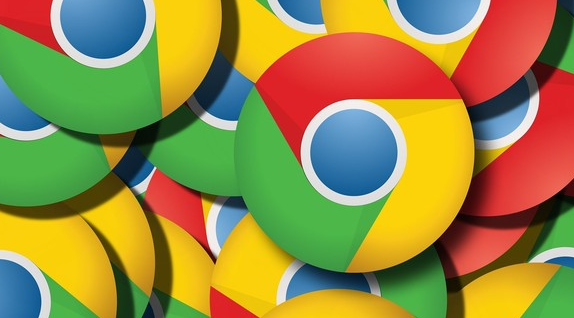
google浏览器针对弱网环境优化加载和缓存策略,保证在网络不稳定时依然有较好使用体验。
谷歌浏览器如何屏蔽恶意网站和广告
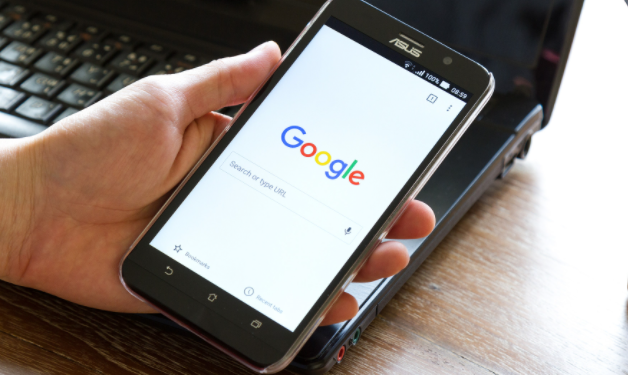
讲解如何在谷歌浏览器中屏蔽恶意网站和广告,提升浏览安全,避免不必要的干扰和网络攻击。
Chrome浏览器下载完成后隐私保护操作
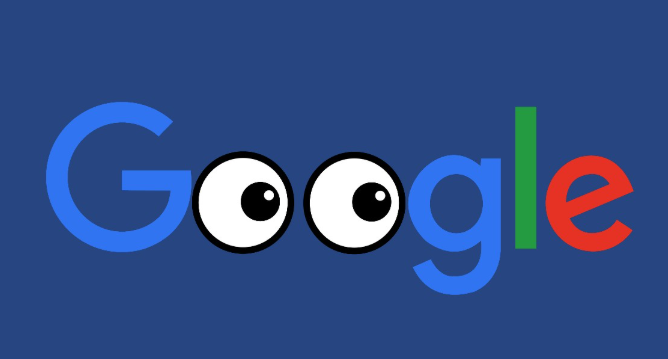
详细讲解Chrome浏览器下载完成后的隐私保护操作方法,保障用户隐私安全。
google浏览器下载速度慢排查优化详细教程
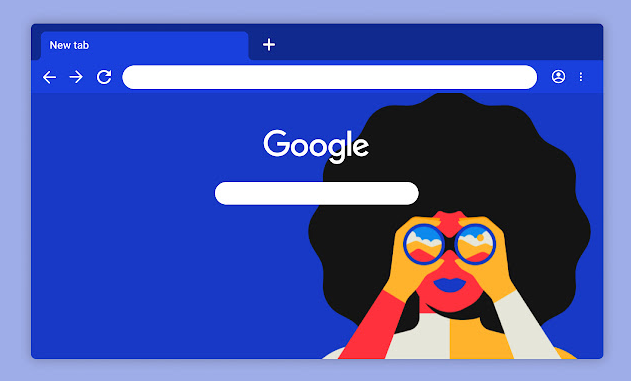
全面介绍google浏览器下载速度慢的排查和优化教程,帮助用户系统性提升下载速度,改善使用体验。
google Chrome下载文件名乱码问题修复教程

针对google Chrome下载文件名乱码问题,提供详细修复教程,帮助用户正确显示文件名,避免乱码困扰。
Google Chrome如何通过标签页管理提升多任务处理
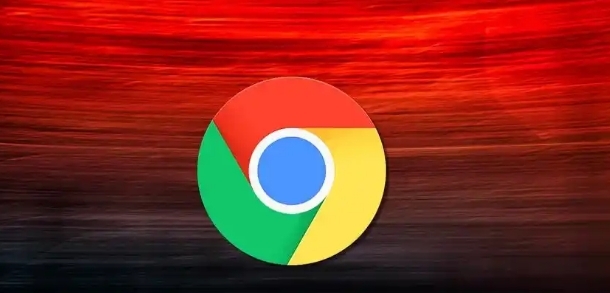
Google Chrome的标签页管理功能使得用户能够高效地处理多个任务,快速切换标签页,提升了多任务处理的流畅度和工作效率。
